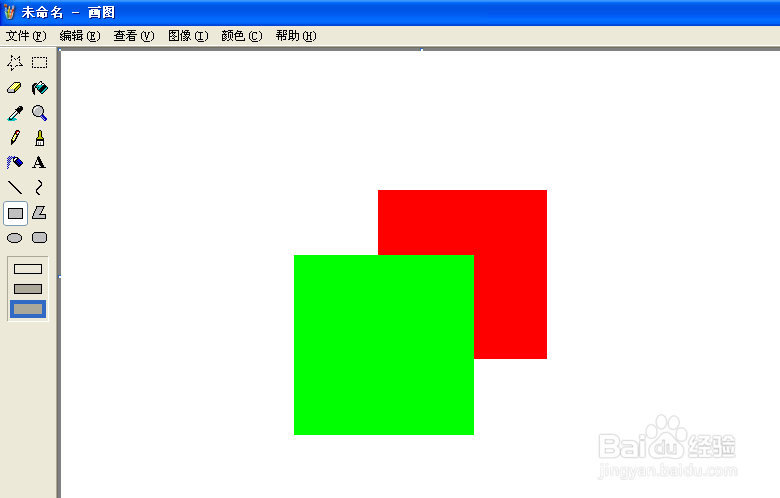1、点击【开始】——【所有程序】。
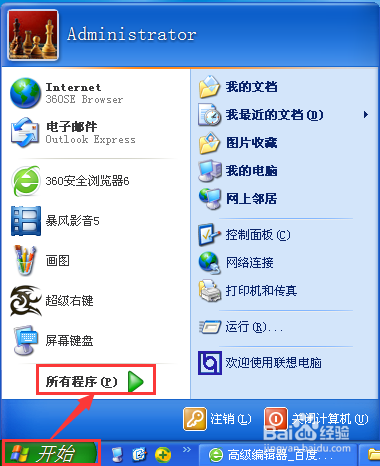
2、点击【附件】。
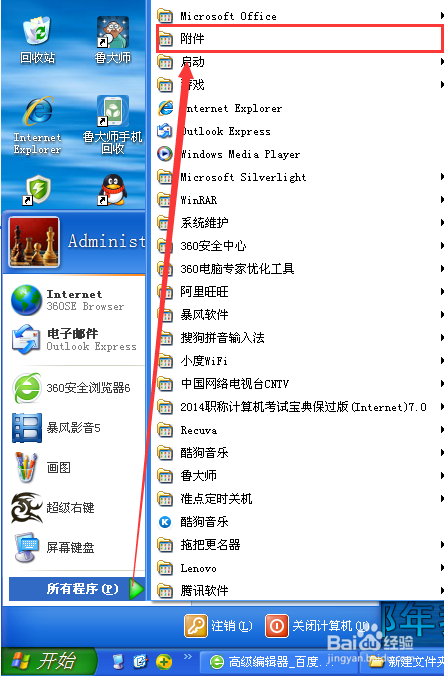
3、点击【画图】。
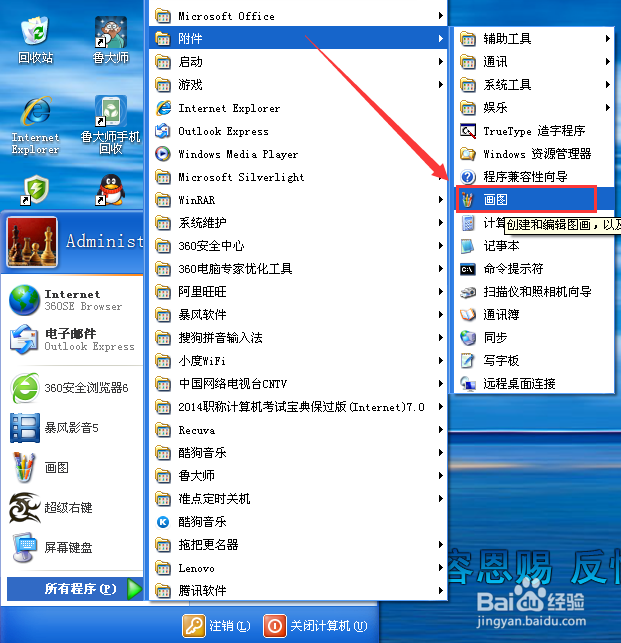
4、打开画图软件。
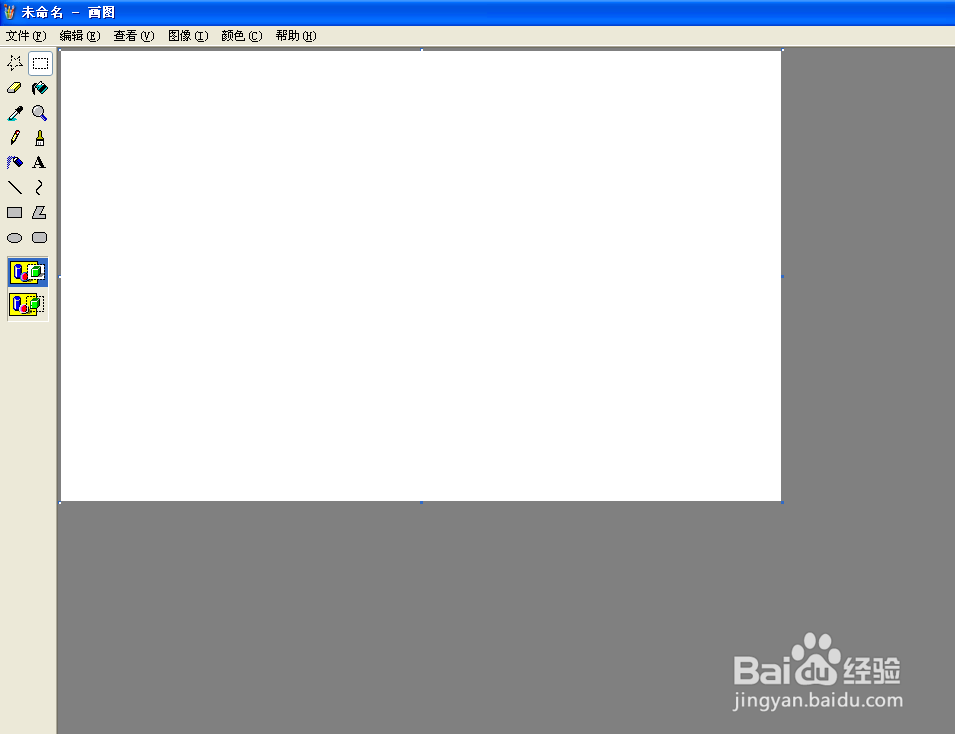
5、在窗口的左边很明显的可以看到有一个【矩形】图标。这个图标就是用来画正方形、长方形的按钮。
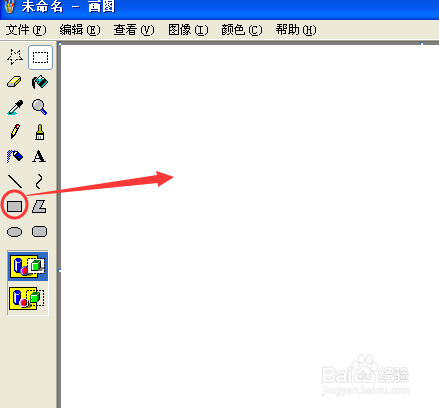
6、这下开始来画正方形。岳蘖氽颐按下键盘上的【shift】键,点击【矩形按钮】,用鼠标在画布上,任意画,都是正方形,画好后,松开鼠标,再放开【shift】键。可以看到画布上有一个标准的正方形。
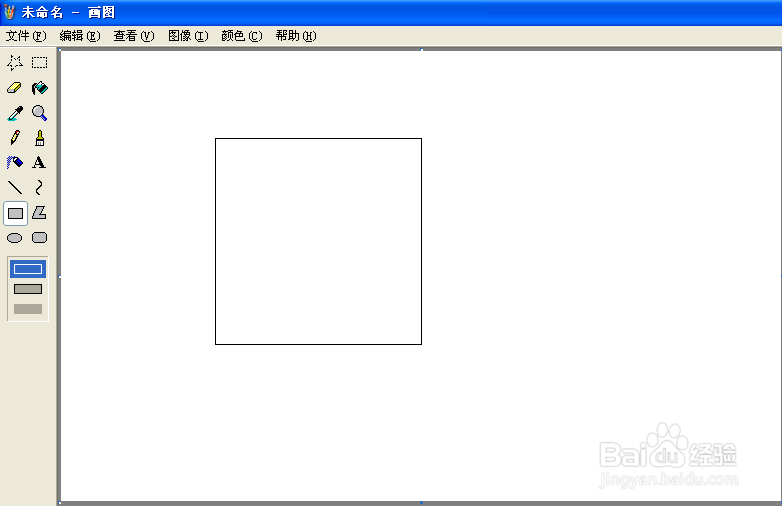
7、在【矩形】按钮下,有三个选项。选择第一个。
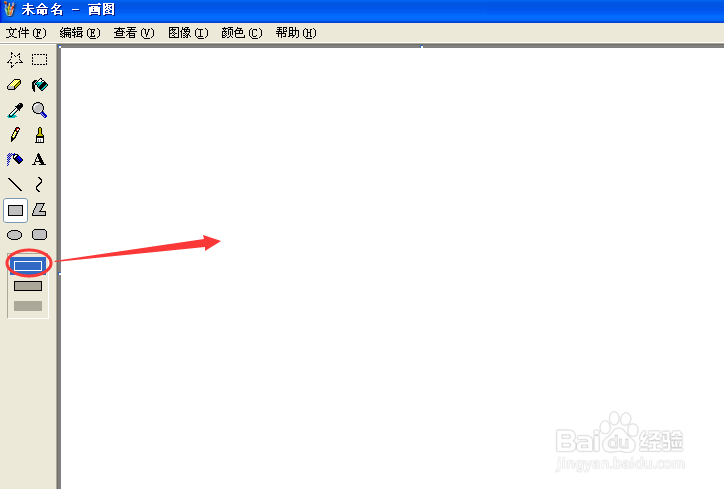
8、很明显的可以看出,正方形内没有填充色。

9、选择第二个。
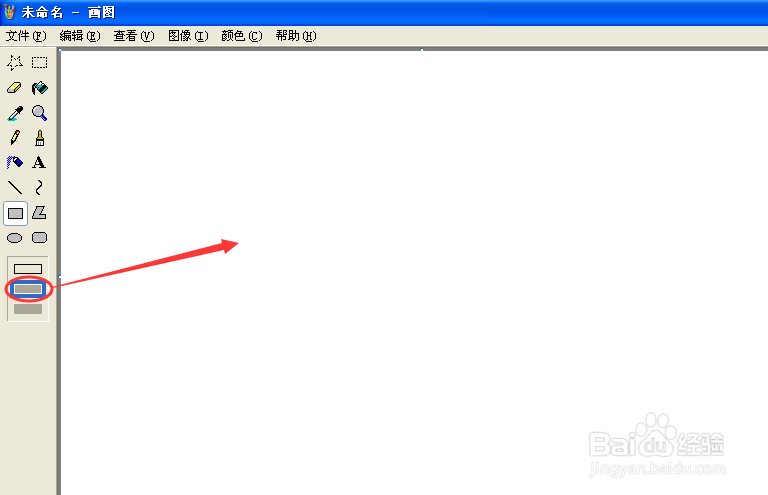
10、很明显可以看出背景色为白色。

11、选择第三个。
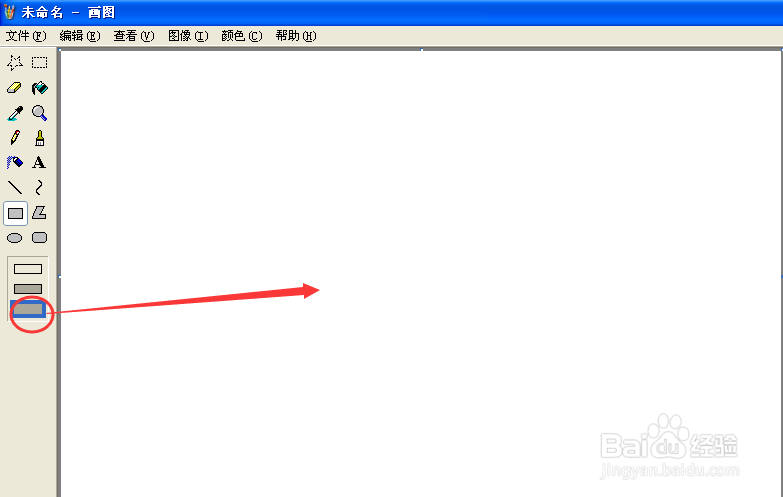
12、很明显可以看出,背景色和填充色相同。